Samsung T220HD Handbook
Browse online or download Handbook for TVs & monitors Samsung T220HD. Samsung T240HD Benutzerhandbuch User Manual
- Page / 106
- Table of contents
- BOOKMARKS
- LCD-Monitor 1
- Sicherheitshinweise 2
- Installation 3
- Reinigen 5
- Einführung 11
- Der Monitor 13
- Vorderseite 13
- Rückseite 14
- Kensington-Schloss als 16
- Diebstahlsicherung 16
- Fernbedienung 18
- Anschlüsse 21
- Anschließen einer Antenne 22
- Plug & Play-Funktion 22
- Anschließen an andere Geräte 24
- Anschließen eines HDMI-Kabels 24
- [HDMI/PC/DVI-D AUDIO IN] 25
- [R-AUDIO-L] 25
- [COMPONENT IN] 25
- [HDMI / PC/DVI 25
- D AUDIO IN] 25
- Anschluss für Verstärker 26
- [DIGITAL AUDIO OUT (OPTICAL)] 27
- Anschließen der Kopfhörer 28
- Verwenden des Fußes 28
- Montage des Monitors 28
- Neigungswinkel 28
- Verwenden der Software 30
- Natural Color 39
- MultiScreen 40
- Probleme bei der Installation 40
- Systemanforderungen 40
- Hardware 41
- Deinstallieren 41
- Eingang Modus : PC oder DVI 42
- Autom. Einstellung 44
- PC-Bildschirm 44
- Bildoptionen 45
- Bild zurücksetzen 45
- Erweiterte Einstellungen 47
- Schwarzton 47
- Optimalkontrast 47
- Farbraum 47
- Weißabgleich 48
- Kantenglättung 48
- Farbtemp 48
- Bildschirmmodus 50
- Digitale RM 50
- HDMI-Schwarzp 50
- Filmmodus 51
- Equalizer 52
- SRS TruSurround XT 53
- Wiedergabesprache 53
- Audioformat 54
- Audio für Sehgeschädigte 54
- Lautstärke 54
- Auto. Lautst 55
- Lautsprecher auswählen 55
- Ton zurücksetzen 56
- Tonmodus wählen 56
- Analog Sender 57
- Digitaler Sender 57
- Autom. speichern 57
- Terrestrisch / Kabel 57
- Sender manuell speichern 58
- Suchoptionen für Kabel 60
- Now & Next Guide 61
- Ausführlich 61
- Standard 62
- Senderliste 62
- Alle Sender 62
- Hinzugefügte Sender 63
- Programmiert 63
- Hinzufügen / Löschen 64
- Sperren / Freigabe 64
- Timer-Wiedergabe 64
- Sortieren (nur Analogkanäle) 65
- Alle wählen / Alle abwählen 65
- Feinabstimmung 67
- Einstellungen 67
- Plug & Play 67
- Uhr-Modus 68
- Zeit einstellen 69
- Sleep-Timer 69
- Timer1 / Timer2 / Timer3 69
- Spielemodus 70
- Kindersicherung 71
- PIN ändern 71
- Untertitel 72
- Untertitelsprache 73
- Teletextsprache 73
- Voreinstellung 73
- Primäre Wiedergabesprache 73
- Digitaltext 74
- Helligkeit 74
- Energiesparmod 75
- Common Interface 76
- Anwendungsinformationen 76
- Name bearb 77
- Anynet+ (HDMI-CEC) 77
- Was ist Anynet+? 77
- Einrichten von Anynet+ 78
- Autom. Ausschalten 79
- Geräteliste 79
- Unterstützung 80
- Eigendiagnose 80
- Bildtest 80
- Audiotest 81
- Software-Update 81
- PER Channel 81
- Update im Standby 82
- Alternative Software 82
- HD-Anschlussplan 82
- Samsung kontaktieren 82
- Fehlerbehebung 83
- Checkliste 84
- PC-Modus 85
- TV-Modus 85
- Technische Daten 89
- PowerSaver 91
- Voreingestellter Timing-Modus 92
- T200HD, T220HD 92
- T240HD, T260HD 93
- Informationen 95
- Sie ihn nicht verwenden 97
- Kontakt zu SAMSUNG 99
- Begriffe 101
- Composite-Signal 102
- Ordnungsgemäße Entsorgung 105
- Copyright 106
Summary of Contents
SyncMaster T200HD/T220HD/T240HD/T260HDLCD-MonitorBenutzerhandbuch
Stellen Sie keine schweren Gegenstände auf das Gerät.• Diese könnten Verletzungen oder Beschädigungen des Ger-äts verursachen. Optimale Sitzhaltung be
EuropeBELGIUM 02 201 2418 http://www.samsung.com/be(Dutch)http://www.samsung.com/be_fr (French)CZECH REPUBLIC 800 - SAMSUNG(800-726786)http://www.sa
Asia PacificAUSTRALIA 1300 362 603 http://www.samsung.com/auCHINA 800-810-5858400-810-5858010-6475 1880http://www.samsung.com/cnHONG KONG:3698 - 4698
Composite-Signal• Hierbei handelt es sich um ein System, das vertikale undhorizontale Sync-Signale zu einem Composite-Signalzusammenfasst und dies
Satellitenübertragung Regelt die Lautstärke des Tons auf den beiden Kanäleneines Fernsehers mit zwei Lautsprechern.Kabelfernsehen Während das
A2 Dieses System verwendet zur Übertragung von Sprachdat-en zwei Trägersignale. Es wird in Ländern wie Südkoreaund Deutschland eingesetzt.BTSC Broad
Ordnungsgemäße EntsorgungKorrekte Entsorgung von Altgeräten (Elektroschrott)(In den Ländern der Europäischen Union und ander-en europäischen Ländern m
CopyrightDie Informationen in diesem Dokument können ohne vorherige Ankündigung geändert wer-den.© 2009 Samsung Electronics Co., Ltd. Alle Rechte vorb
EinführungLieferumfang HinweisVergewissern Sie sich, dass im Lieferumfang des Monitors folgende Komponenten enthaltensind:Falls Komponenten fehlen sol
AndereFernbedienung Batterien (AAA X 2)(Nicht überall verfügbar)ReinigungstuchKabelhaltering Gehäuse des Standfußes Bodenplatte HinweisDas Reinigungst
Separat erhältlich Audiokabel Optisches Ausgangskabelfür Digitalaudio Der MonitorVorderseiteAktiviert einen hervorgehobenen Menüeintrag.Drücken Sie di
- CH +Drücken Sie diese Taste, um vertikal von einem Menübefehl zum nächstenzu wechseln oder die Werte für das ausgewählte Menü anzupassen. Hi-ermit w
POWERSchließen Sie das Netzkabel des Monitorsan den POWER-Anschluss auf der Rück-seite des Monitors an.PC PCVerbinden Sie den PC-Anschluss
Schließen Sie den DVD-Player mit Hilfeeiner SCART-Buchse an den EXT(RGB)-Anschluss des Monitors an.Der EXT(RGB)-Anschluss des Monitors di-ent
HDMI IN 1Schließen Sie den [HDMI IN 1]-Anschlussauf der Rückseite Ihres Monitors mit einemHDMI -Kabel an den HDMI -Anschluss Ihresdigitalen Ausg
Schließen Sie Ihren Kopfhörer an den Kopf-höreranschluss an. HinweisWeitere Informationen zu Kabelanschlüssen finden Sie unter Anschließen an den PC.
RETURN EXITSUBTITLEGUIDE1. POWERHiermit wird das Gerät an- und ausgeschaltet.2. ZifferntastenHiermit wechseln Sie den Kanal.3. ENTERAktiviert eine
SicherheitshinweiseZeichenerklärung HinweisBeachten Sie die folgenden Sicherheitshinweise, um Ihre Sicherheit zu gewährleisten undSachschäden zu verme
17. FAV.CH Drücken Sie diese Taste, um zu Ihren Favoriten zu wech-seln.18. RETURNZurück zum vorherigen Menü.19. EXITSchließt das Menüfenster.20. SUB
AnschlüsseAnschließen an den PCAnschließen an einen ComputerSchließen Sie das Netzkabel des Monitors an den POWER -Anschluss auf der Rückseitedes Moni
• Wenn Sie sowohl das D-Sub- als auch das DVI -Kabel an einen Computer anschließen,wird je nach verwendetem Videokartentyp möglicherweise ein leerer B
2.Die Meldung You can set the menu Language. wird angezeigt.3. Wählen Sie die gewünschte Sprache mit den Tasten oder aus. Bestätigen Sie IhreAuswahl
Wenn Sie alle verfügbaren Kanäle gespeichert haben, wird die Meldung Einstellen des Uhr-Modus angezeigt.8. Drücken Sie die Taste ENTER . Drücken Sie d
Der DVI-Ausgang des digitalen Ausgabegeräts und der [HDMI IN]-Anschluss desMonitors werden über das DVI/HDMI-Kabel miteinander verbunden.Schließen S
Verbinden Sie den Anschluss der DVD, VCR (DVD / DTV -Set-Top Box) mit dem [R-AUDIO-L]-Anschluss am Monitor.Verbinden Sie den VIDEO OUT-Anschluss der
1. Schließen Sie den [DIGITAL AUDIO OUT (OPTICAL)]-Anschluss Ihres Monitors mit ei-nem optischen Verbindungskabel an den digitalen Toneingang Ihres Di
(Schieben Sie das CAM-Modul in Pfeilrichtung bis zum Anschlag, sodass es parallel mitdem Schlitz ist.)3. Kontrollieren Sie, ob Sie ein Bild sehen oder
Sie können die Neigung innerhalb eines Bereichs von -1˚ (nach vorn) bis 21˚ (nach hinten)auf den angenehmsten Blickwinkel einstellen.Anschlüsse
Schließen Sie das Netzkabel Ihres Fernsehgeräts nur an geer-dete Steckdosen an.• Anderenfalls kann ein elektrischer Schlag oder eine Verlet-zun
Verwenden der SoftwareMonitortreiber HinweisWenn Sie vom Betriebssystem aufgefordert werden, den Monitortreiber zuinstallieren, legen Sie die mit dem
HinweisDieser Monitortreiber ist mit dem MS-Logo-Test zertifiziert. Die Installation dieses Treib-ers hat keine negativen Auswirkungen auf Ihren Comp
5. Klicken Sie auf der Registerkarte "Monitor" auf "Properties" (Eigenschaften). Wenn dieSchaltfläche "Properties" (Eige
8. Klicken Sie auf "Have Disk" (Datenträger), und wählen Sie den Ordner (z. B. D:\laufwerk),in dem die Setupdatei des Treibers gespeichert i
Betriebssystem Microsoft® Windows® XP1.Legen Sie die CD in das CD-ROM-Laufwerk ein.2. Klicken Sie auf "Start" → "Control Panel" (S
5. Klicken Sie auf "Update Driver..." (Treiber aktualisieren...), und wählen Sie "Install froma list or..." (Installation von
HinweisDieser Monitortreiber ist mit dem MS-Logo-Test zertifiziert. Die Installation dieses Treib-ers hat keine negativen Auswirkungen auf Ihren Com
2. Doppelklicken Sie auf das Symbol "Display" (Anzeige).3. Wählen Sie die Registerkarte "Settings" (Einstellungen) aus, und klicke
10. Aktivieren Sie "Show all devices" (Alle Geräte anzeigen) und wählen Sie dann den Mon-itor aus, der dem an den Computer angeschlos
Natural ColorNatural Color Software-ProgrammEines der Probleme bei der Bildverarbeitung am Computer bestand bislang darin, dass ge-druckte, gescannte
Achten Sie beim Aufstellen des Geräts in einem Schrank oderauf einem Regal darauf, dass die Vorder- oder Unterseite desGeräts nicht über die
MultiScreenInstallation1.Legen Sie die Installations-CD in das CD-ROM-Laufwerk ein.2. Klicken Sie auf die MultiScreen-Installationsdatei. HinweisWenn
Zur Verwendung von MultiScreen wird Windows® 2000 oder höher empfohlen.Hardware•Mindestens 32 MB Arbeitsspeicher• Mindestens 60 MB freier Festplattens
Einstellen des LCD-BildschirmsAnzeigen der MenüsTaste Beschreibung MENU Mit dieser Taste können Sie das Bildschirmmenü öffnen unddie Menüanzeige beend
schiedene Modi verfügbar: Unterhalt., Internet, Text, Optimalkontrast und Benutzerdef.. Fürjeden Modus ist ein Helligkeitswert voreingestellt.Drücken
Autom. EinstellungDie Werte für Fein, Grob und Position werden automatisch eingestellt.Wenn Sie die Auflösung über die Systemsteuerung ändern, wird di
• PC-PositionMit dieser Option stellen Sie die horizontale und vertikale Bildschirmposition ein.• Bild zurücksetzenDie Bildparameter werden durch die
• Bildmodus zurücksetzen / AbbrechenEingang Modus : TV ,DTV ,Ext. ,Component or HDMIModusDer Monitor verfügt über drei automatische Bildeinstellungen
Das Gerät verfügt über mehrere Einstellmöglichkeiten für die Bildqualität:• Hinter.Licht : Regelt die Helligkeit der LCD-Hintergrundbeleuchtung.• Kont
• Auto: Mit dem Farbraum "Auto" wird, je nach Programmquelle, der natürlichste Farbtoneingestellt.• Nativ : Der Nativ Farbraum ermöglicht ti
Hinweis“Warm1" oder "Warm2" werden nur aktiviert, wenn der Bildmodus auf "Film" eingestellt ist.Sie können die Einstellungen
Installieren Sie die Antenne in größerer Entfernung von Hoch-spannungskabeln.• Wenn die Antenne auf ein Hochspannungskabel fällt oder sieberührt, kan
Es kann zu vorübergehender Bildkonservierung kommen, wenn Sie auf dem Gerät mehr alszwei Stunden lang ein unbewegten Bild angezeigt haben.Bildschirmmo
HinweisDiese Funktion ist nur bei einer Verbindung des externen Eingangs mit HDMI (RGB-Signale)aktiv.FilmmodusSie können das Fernsehgerät so einstell
ModusSie können einen Audiomodus gemäß Ihrem persönlichen Geschmack einstellen.Drücken Sie die Taste TOOLS, um das Menü Extras anzuzeigen. Sie können
100Hz / 300Hz / 1kHz / 3kHz / 10kHzZum Einstellen der unterschiedlichen Bandbreitenfrequenzen.ResetSetzt die Equalizereinstellungen auf die Standardwe
AudioformatWenn Sie für die Tonausgabe sowohl den Hauptlautsprecher als auch den Audioreceiververwenden, kann es aufgrund der Geschwindigkeitsuntersch
Während Sie ein digitales Programm anschauen, können Sie diese Funktion auswählen.Auto. Lautst.Aufgrund unterschiedlicher Signalbedingungen untersc
Ton zurücksetzenSie können alle Toneinstellungen wieder auf die Werkseinstellungen zurücksetzen.• Alle zurücksetzen / Ton-Modus reset /Abbrechen Hinwe
LandWählen Sie vor Einsatz der Funktion Autom. speichern das Land aus, in dem das Gerätverwendet wird. Wenn Ihr Land in der Liste nicht aufgeführt ist
• Digital und Analog : Digitale und analoge Kanäle.• Digital : Digitale Kanäle.• Analog : Digitale Kanäle.Bei Auswahl von Kabel → Digital und Analog o
Analog SenderManuelles Speichern von analogen Kanälen.• Programm (der Programmplatz, der dem Sender zugewiesen werden soll)Geben Sie die entsprechende
Kratzer bekommen kann, wenn Fremdstoffe am Tuch anhaf-ten. Spritzen Sie beim Reinigen des Geräts kein Wasser direkt aufdas Gehäuse.• Achten Sie darauf
Suchoptionen für KabelMit Hilfe dieser Funktion können Sie manuell den Kanalbereich hinzufügen, der bei vollstän-diger Suche und Autom. speichern durc
Now & Next GuideFür die sechs in der linken Spalte angezeigten Kanäle werden die aktuelle und die nächsteSendung angezeigt.AusführlichHier werden
Sie möchten... Dann...Schnell weiterblättern (24 Stunden). Drücken Sie mehrmals die gelbe Taste.Den Programmführer beenden Drücken Sie die Taste EXIT
Hinzugefügte SenderHiermit zeigen Sie alle hinzugefügten Kanäle an.FavoritHiermit zeigen Sie alle Favoritenkanäle an. HinweisDurch Drücken der Taste F
Optionsmenü für die Senderliste (unter Alle Sender / Hinzugefügte Sender / Favorit)Hinzufügen / LöschenSie können Kanäle löschen oder hinzufügen, dami
deren Kanal anschauen. Um ein Programm vorzumerken, müssen Sie zuerst die Uhrzeiteinstellen. HinweisSie können nur gespeicherte Kanäle vormerken.Sie k
Optionsmenü Senderliste (unter Programmiert)Mit dieser Menüoption können Sie eine Vormerkung anzeigen, ändern oder löschen. HinweisDrücken Sie die Tas
FeinabstimmungBei klarem Empfang ist keine Feinabstimmung nötig, da diese automatisch während derSendersuche erfolgt. Falls das Signal jedoch sc
SpracheSie können die Menüsprache festlegen.Die ausgewählte Sprache wirkt sich nur auf die Sprache der Bildschirmanzeige aus.ZeitUhrDie Uhr muss einge
Zeit einstellenSie können die aktuelle Zeit manuell einstellen. HinweisDiese Funktion ist nur verfügbar, wenn Sie Uhr-Modus auf Manuell eingestellt ha
Achten Sie darauf, dass die Lüftungsöffnung nicht durch einenTisch oder einen Vorhang blockiert ist.• Anderenfalls kann ein Brand verursacht werden,
Wenn Manuell gewählt ist, drücken Sie die Taste , um den gewünschten Wochentageinzustellen.Drücken Sie die Eingabetaste ENTER , während der gewünschte
• Der Tonmodus wird automatisch auf Benutzerd. eingestellt und kann nicht geändert wer-den. Passen Sie den Ton unter Verwendung des Equalizers an.Die
Mit dieser Funktion können Sie nicht autorisierte Benutzer, z. B. Kinder, daran hindern, un-geeignete Programme anzuschauen. Hierzu verwenden Sie eine
• Normal / SchwerhörigUntertitelspracheHiermit können Sie die Untertitelsprache festlegen. HinweisWenn das Programm, das Sie gerade sehen, die Funktio
Wenn Sie die Spracheinstellung ändern, werden Untertitelsprache, Wiedergabesprache undTeletextsprache im Menü Sprache automatisch in die gewünschte Sp
MelodieEs kann eine Melodie abgespielt werden, wenn der Monitor an- oder ausgeschaltet wird.• Aus: Deaktiviert die Melodie-Funktion.• Gering: Hiermit
• Mittel: Hiermit stellen Sie die Energiesparfunktion auf "Mittel".• Hoch: Hiermit stellen Sie die Energiesparfunktion auf "Hoch".
Dienst zum Auswählen von PC oder Fernsehen bzw. einer anderen an das Gerät anges-chlossenen externen Signalquelle. Wählen Sie hiermit den gewünschten
Anschließen von Anynet+-Geräten1. Verbinden Sie einen der Anschlüsse HDMI IN (1 oder 2) am Fernsehgerät mit dem HDMIOUT-Anschluss am entsprechenden An
Drücken Sie die Taste TOOLS, um das Menü Extras anzuzeigen. Sie können das Anynet+-Menü auch durch Auswahl von Extras → Anynet+ (HDMI-CEC) anzeigen.Ei
Installieren Sie das Gerät nicht an einem instabilen Platz wiez. B. einem wackligen Regal, einer unebenen Oberfläche oder ei-nem Ort, der Vibrationen
- Nun werden die an das Fernsehgerät angeschlossenen Anynet+-Geräte aufgelistet.- Wenn Sie das gewünschte Gerät nicht finden, drücken Sie die rote Tas
AudiotestBei schlechter Tonqualität führen Sie einen Audiotest durch. Sie können die Tonqualität kon-trollieren, indem Sie über den Fernseher ein im G
Update im StandbyUm die Softwareaktualisierung bei eingeschalteter Netzversorgung fortzusetzen, aktivierenSie die Option mit den Tasten oder . 45 Min
FehlerbehebungSelbsttest zur Funktionsprüfung Hinweis• Überprüfen Sie Folgendes, bevor Sie sich an den Kundendienst wenden. Wenn Problemeauftreten, di
• Verwenden Sie zur Reinigung kein Benzol, Verdün-ner oder andere brennbare Substanzen oder feuchteTücher.• Wir empfehlen die Verwendung eines milden
1. Probleme im Zusammenhang mit der Installation HinweisDie hier aufgeführten Probleme und Lösungen betreffen die Installation des Monitors.PC-ModusQ:
A: Schalten Sie den LCD-Bildschirm erneut ein, nachdem Sie sämtliches Zubehör entfernthaben (Videoerweiterungskabel, usw.).A: Einstellen von Auflösung
Q: Die Tasten der Fernbedienung reagieren nicht.A:Überprüfen Sie die Polung der Batterie.A: Überprüfen Sie, ob die Batterien leer sind.A: Überprüfen S
Q: Wie werden das Gehäuse und der LCD-Bildschirm gereinigt?A: Ziehen Sie das Netzkabel aus der Dose, und reinigen Sie den Monitor dann mit einemweiche
Technische DatenAllgemein ModellnameSyncMaster T200HD / SyncMaster T220HD / SyncMasterT240HD / SyncMaster T260HDT200HDLCD-BildschirmGröße 20 Zoll (51
Batterien (und Akkus) sind Sondermüll und müssen der Wie-derverwertung zugeführt werden. Für die Rückgabe der ver-brauchten Batterien und Ak
162,000 MHz (Analog, Digital)AuflösungOptimale Auflösung 1920 x 1200 bei 60 HzMaximale Auflösung 1920 x 1200 bei 60 HzAbmessungen (B × H × T) / Gewich
UmgebungsbedingungenSpeicherung Umgebungstemperatur: -20 ˚C – 45˚C (-4˚F – 113˚F)Luftfeuchtigkeit: 5 % – 95 %, nicht kondensierendPlug-and-Play-taugli
T220HDStatusNormaler Betrieb Energiesparmo-dusAusschalten (Netztaste)EPA/ENERGY 2000Stromversor-gungsanzeigeEin Blinkt AusLeistungsauf-nahme50 W Wenig
Anzeigemodus Horizontal-frequenz(kHz)Vertikalfre-quenz (Hz)Pixeltakt(MHz)Synchronisa-tionspolarität(H/V)MAC, 832 x 624 49,726 74,551 57,284 -/-MAC, 11
Anzeigemodus Horizontal-frequenz(kHz)Vertikalfre-quenz (Hz)Pixeltakt(MHz)Synchronisa-tionspolarität(H/V)VESA, 1600 x 1200 75,976 60,000 162,000 +/+VES
InformationenZur Verbesserung der AnzeigequalitätStellen Sie die Auflösung und die Bildwiederholfrequenz am Computer wienachfolgend beschrieb
Dieses Anleitung soll Hinweise zur richtigen Verwendung von LCD-Geräten liefern, um diesevor Bildkonservierung zu schützen. GarantieDurch diese Garant
Vermeiden Sie Buchstabenkombinationen oder Hintergrundfarben mit starken Hel-ligkeitsdifferenzen.Vermeiden Sie graue Farben, da diese schnell zu Bildk
Unter den Normalbedingungen sind ständig wechselnde Videobilder zu verstehen.Wenn der LCD-Bildschirm über einen längeren Zeitraum (mehr als 12 Stunden
AnhangKontakt zu SAMSUNG HinweisFalls Sie Fragen oder Anregungen zu Samsung-Produkten haben, wenden Sie sich bitte anden SAMSUNG-Kundendienst.North Am
More documents for TVs & monitors Samsung T220HD


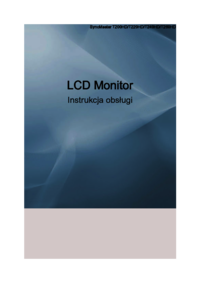

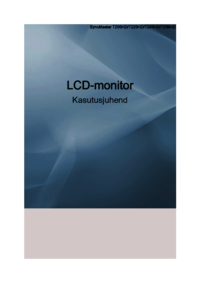
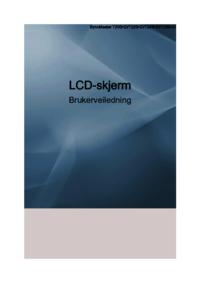
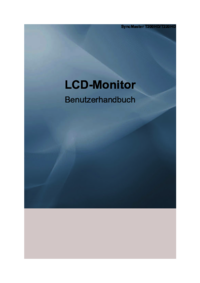
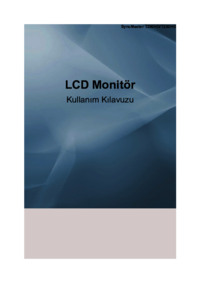
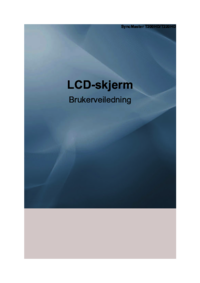

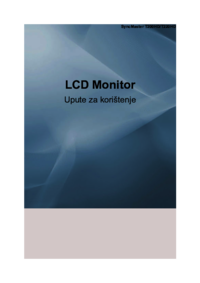


 (106 pages)
(106 pages) (65 pages)
(65 pages) (57 pages)
(57 pages) (104 pages)
(104 pages) (84 pages)
(84 pages)







Comments to this Manuals